Canon EOS 600D: Расширенные приемы съемки
Расширенные приемы съемки: Canon EOS 600D
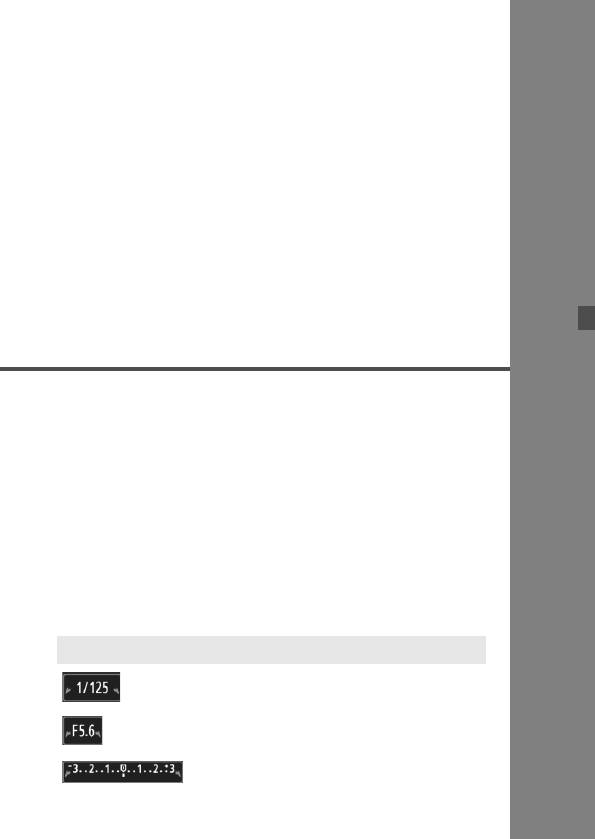
4
Расширенные приемы съемки
В данной главе используются сведения, указанные в
Главе 3, и здесь описывается большее количество
способов творческой съемки.
В первой части этой главы рассматривается
использование режимов <s>, <f>, <a> и <8>
на диске установки режима.
Все функции, рассматривавшиеся в Главе 3, могут быть
также использованы в режимах <s>, <f> и <a>.
Информацию о том, какие функции могут быть использованы
в каждом режиме съемки, можно найти на стр. 268.
Значок M, справа от названия страницы означает, что
данная функция доступна только в режимах творческой
зоны (стр. 22).
c Об указателе главного диска управления
Значок указателя <c>, который
отображается наряду с выдержкой,
значением диафрагмы или величиной
компенсации экспозиции, означает,
что для изменения соответствующей
настройки можно использовать диск
<6>.
93
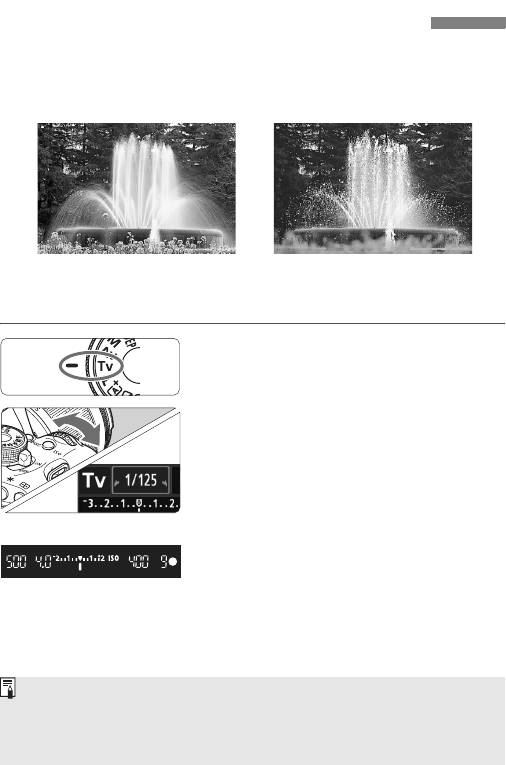
s
:
Съемка динамичных сюжетов
При помощи режима <s> (Автоэкспозиция с приоритетом
выдержки) на диске установки режима можно сделать четкие или
размытые снимки динамичного сюжета.
* <s> означает «Значение времени».
Эффект размытия, создающий
Четкое изображение динамичного
ощущение движения
сюжета
(Длительная выдержка: 1/30 с)
(Короткая выдержка: 1/2000 c)
Поверните диск установки
1
режима в положение <s>.
Установите требуемую выдержку.
2
Рекомендации по установке
выдержки см. в разделе
«Рекомендации по съемке».
Поворотом диска <6> вправо
выдержка уменьшается, влево -
увеличивается.
Сделайте снимок.
3
После фокусировки и полного
нажатия кнопки спуска затвора
производится съемка при выбранном
значении выдержки.
Индикация выдержки
ЖК-дисплей отображает значение выдержки в виде дроби. В
видоискателе отображается только значение знаменателя. Кроме того,
«0"5» означает 0,5 с, а «15"» означает 15 с.
94
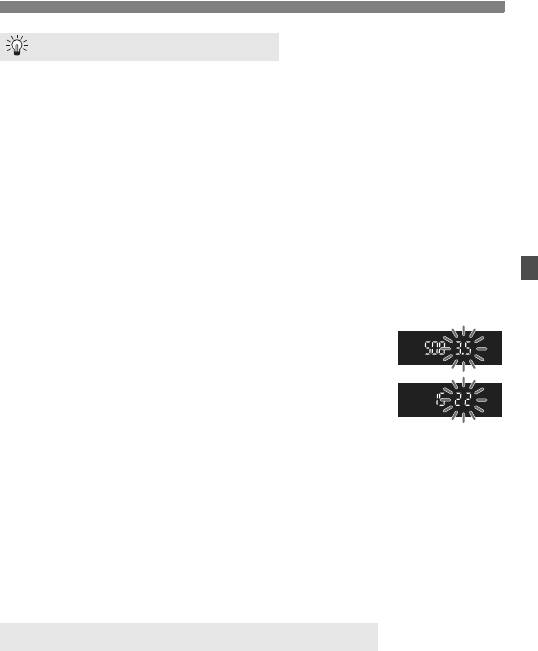
s: Съемка динамичных сюжетов
Рекомендации по съемке
Четкая съемка динамичного сюжета или движущегося
объекта.
Используйте небольшие выдержки, например, от 1/4000 с. до 1/500 с.
Эффект размытия при съемке ребенка или животного и
создание ощущения быстрого движения.
Используйте средние выдержки, например, от 1/250 с. до 1/30 с. Следите
за движущимся объектом в видоискателе и нажмите кнопку спуска
затвора, чтобы сделать снимок. При использовании телеобъектива
держите камеру неподвижно для предотвращения ее сотрясения.
Смазка изображений реки или фонтана.
Используйте длительную выдержку 1/30 с. или больше. Для
предотвращения дрожания фотоаппарата используйте штатив.
Установите выдержку таким образом, чтобы значение диафрагмы не мигало.
При нажатии кнопки спуска затвора наполовину и
изменении выдержки при отображении значения
диафрагмы значение диафрагмы также изменится,
для сохранения постоянной экспозиции (количество
света, попадающего на датчик изображения).
Значение диафрагмы будет мигать, указывая на
невозможность получения стандартной экспозиции
из-за того, что значение диафрагмы выходит за допустимые пределы.
При слишком темной экспозиции будет мигать максимальное значение
диафрагмы (самое низкое значение). В этом случае поверните диск
<
6
> влево для увеличения выдержки или увеличьте значение
чувствительности ISO.
При слишком светлой экспозиции будет мигать минимальное значение
диафрагмы (самое высокое значение). В этом случае поверните диск
<
6
> вправо для уменьшения выдержки или уменьшите значение
чувствительности ISO.
D Использование встроенной вспышки
Для получения правильной экспозиции при съемке со вспышкой мощность
вспышки автоматически устанавливается (автоэкспозиция вспышки) в
соответствии с автоматически установленной диафрагмой. Значение
выдержки синхронизации вспышки может быть установлено в пределах от
1/200 - 30 с.
95

f
:
Изменение глубины резкости
Чтобы размыть фон или чтобы сделать и передний, и задний план
резкими, поверните диск установки режима в положение <f>
(автоэкспозиция с приоритетом диафрагмы), чтобы отрегулировать
глубину резкости (диапазон приемлемой фокусировки).
* <
f
> означает значение диафрагмы, т.е. размер отверстия диафрагмы внутри объектива.
Размытый фон
Резкий передний и задний план
(при низком значении
(при высоком значении
диафрагменного числа: f/5,6)
диафрагменного числа: f/32)
Поверните диск установки
1
режима в положение <f>.
Установите требуемую диафрагму.
2
Чем больше диафрагменное число, тем
больше значение глубины резкости, где более
четкая фокусировка может быть достигнута как
на переднем, так и на заднем плане.
Поворотом диска <
6
> вправо можно
увеличить диафрагменное число (уменьшить
диаметр отверстия диафрагмы), поворотом
влево — уменьшить диафрагменное число
(увеличить диаметр отверстия диафрагмы).
Сделайте снимок.
3
Сфокусируйтесь и полностью нажмите кнопку
спуска затвора. Изображение будет снято с
выбранным значением диафрагмы.
Индикация диафрагмы
Чем больше диафрагменное число, тем меньше диаметр отверстия
диафрагмы. Отображаемые значения величины диафрагмы будут различаться
в зависимости от объектива. Если на камере не установлен объектив, в
качестве значения величины диафрагмы отображается «
00
».
96
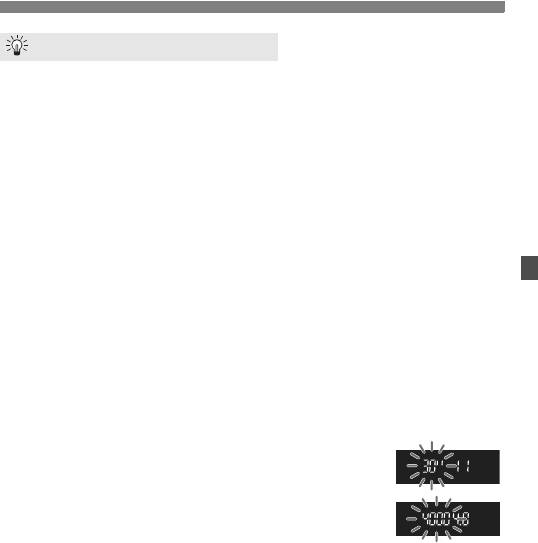
f: Изменение глубины резкости
Рекомендации по съемке
При использовании диафрагмы с высоким значением
диафрагменного числа имейте в виду, что при низкой
освещенности может произойти дрожание фотоаппарата.
При высоких значениях диафрагменного числа используются большие
выдержки. При низкой освещенности выдержка может составлять 30
секунд. В этом случае увеличьте чувствительность ISO, держите
камеру неподвижно или используйте штатив.
Глубина резкости зависит не только от диафрагмы, но
также от объектива и от расстояния до объекта.
Для широкоугольных объективов характерна большая глубина резкости
(диапазон приемлемой фокусировки перед и позади точки
фокусировки), поэтому при их использовании для получения резкого
изображения переднего и заднего фона нет необходимости
устанавливать высокое значение диафрагмы. С другой стороны, для
телеобъектива характерна меньшая глубина резкости.
И чем меньше расстояние до объекта, тем меньше глубина резкости.
Чем больше расстояние до объекта, тем больше глубина резкости.
Установите такую диафрагму, чтобы индикатор выдержки
не мигал.
При нажатии кнопки спуска затвора наполовину и
изменении значения диафрагмы при отображении
выдержки значение выдержки также изменится, для
сохранения постоянной экспозиции (количество
света, достигающего датчика изображения).
Значение выдержки будет мигать, указывая на
невозможность получения стандартной экспозиции
из-за того, что значение выдержки выходит за допустимые пределы.
Если снимок получается слишком темным, мигает значение выдержки
«
30"
» (30 с). В этом случае поверните диск <
6
> влево для установки
более низкого диафрагменного числа или увеличьте значение
чувствительности ISO.
Если снимок получается слишком ярким, мигает значение выдержки
«
4000
» (1/4000 с). В этом случае поверните диск <
6
> вправо для
установки более высокого значения диафрагменного числа или
уменьшите значение чувствительности ISO.
97
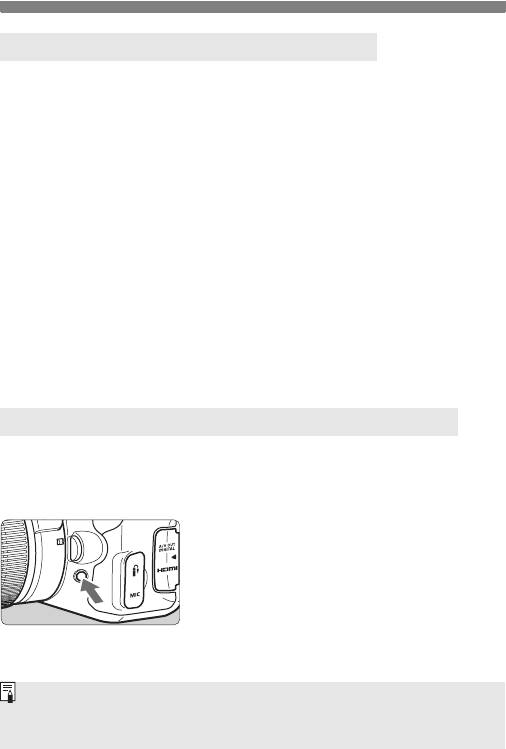
f: Изменение глубины резкости
D Использование встроенной вспышки
Для получения правильной экспозиции при съемке со вспышкой
мощность вспышки будет автоматически установлена в
соответствии с установленным значением диафрагмы
(автоматическая установка экспозиции вспышки). Выдержка
устанавливается автоматически вдиапазоне 1/200 - 30 с в
соответствии с яркостью фотографируемой сцены.
При низкой освещенности экспозиция главного объекта
обеспечивается автоматической вспышкой, а экспозиция заднего
плана обеспечивается более длительной выдержкой,
устанавливаемой автоматически. Достигается правильная
экспозиция как объекта, так и заднего плана (автоматическая
синхронизация вспышки при длительной выдержке). Для
предотвращения сотрясения камеры держите ее неподвижно.
Рекомендуется использовать штатив.
Если использовать длительную выдержку нежелательно,
установите в меню [7 Пользовател. функции (C.Fn)] для
параметра [3: Выдержка синхр. вспышки в Av] значение [1: 1/200
- 1/60 с (авто)] или [ 2: 1/200 с (фиксированная)] (стр. 252).
Предварительный просмотр глубины резкостиN
Диаметр отверстия (диафрагма) меняется только в момент съемки.
В другое время диафрагма остается полностью открытой. Поэтому
когда Вы смотрите на снимаемые объекты через видоискатель или
ЖК-дисплей, глубина резкости будет выглядеть небольшой.
При нажатии кнопки просмотра с
глубиной резкости можно просмотреть
фактическую глубину резкости перед
съемкой.
Отсматривая изображение на ЖКД-видоискателе (стр. 124) и
удерживая кнопку просмотра с глубиной резкости, можно менять
величину диафрагмы и смотреть, как изменяется глубина резкости.
98
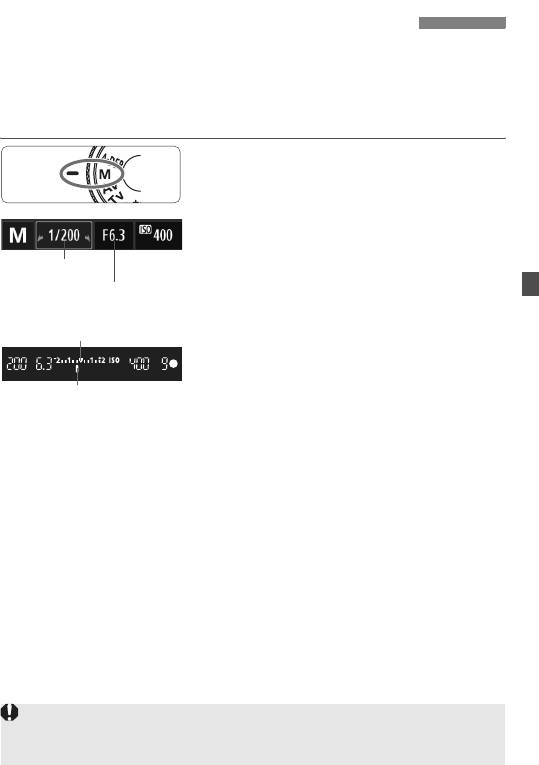
a
:
Ручная установка экспозиции
Можно установить вручную требуемую выдержку и диафрагму.
Отслеживая индикатор уровня экспозиции в видоискателе, Вы
можете установить экспозицию на нужном Вам уровне. Этот способ
называется ручной установкой экспозиции.
* <a> означает «Ручной».
Поверните диск установки
1
режима в положение <a>.
Установите выдержку и диафрагму.
2
Для установки выдержки
поворачивайте диск <6>.
<6>
Для установки значения диафрагмы,
<O> + <6>
удерживайте нажатой кнопку <
O
>
и поверните диск <
6
>.
Указатель стандартной экспозиции
Сфокусируйтесь на объект.
3
Нажмите кнопку спуска затвора
наполовину.
X Установленная экспозиция будет
Метка величины экспозиции
отображена в видоискателе.
Значок уровня экспозиции <
h
> показывает,
насколько отличается текущий уровень
экспозиции от стандартного.
Установите экспозицию и
4
сделайте снимок.
Установите выдержку и диафрагму
на нужном уровне.
Если установленное значение экспозиции
отличается больше, чем на ±2 ступени от
стандартного уровня, с правой или левой
стороны индикатора величины экспозиции
отображается значок <
I
> или <
J
>. (Если
уровень экспозиции превышает ±3 ступени,
значок <
N
> будет мигать на ЖКД-видоискателе
в том месте, где отображается <
-3
> или <
+3
>.)
Если в меню [
2
Auto Lighting Optimizer/Автокоррекция яркости
]
(стр. 109) установлено значение отличное от [
Запрещена
], изображение
может выглядеть ярким даже при установленной более малой экспозиции.
99
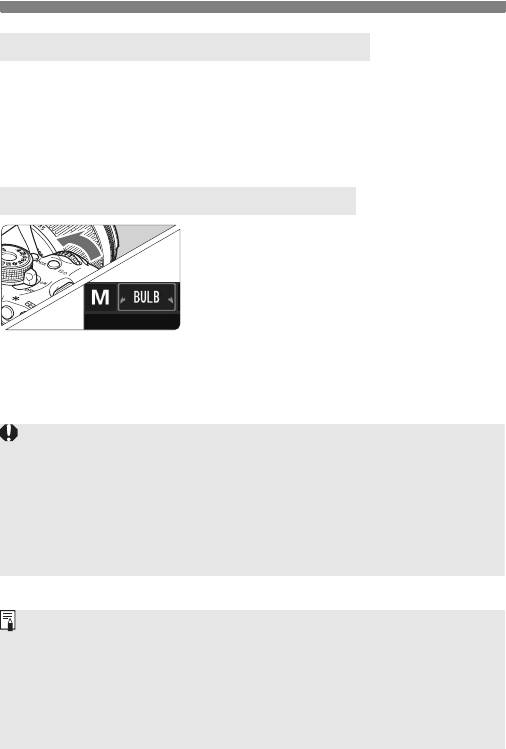
a: Ручная установка экспозиции
I Использование встроенной вспышки
Для получения правильной экспозиции при съемке со вспышкой
мощность вспышки автоматически устанавливается
(автоэкспозиция вспышки) в соответствии с установленной
вручную диафрагмой. Выдержка синхронизации вспышки может
быть установлена на значение от 1/200 с до 30 с, а также на ручную
выдержку.
BULB: Длительные ручные выдержки
В режиме ручной выдержки затвор
остается открытым, пока кнопка
спуска затвора удерживается нажатой.
Этот режим можно использовать при
съемке фейерверков и т.п.
На шаге 2 на предыдущей странице
поверните диск <6> влево и
установите значение <BULB>.
Истекшее время экспонирования
отображается на ЖК-дисплее.
Во время длительных ручных выдержек не направляйте объектив
на солнце. Тепло солнечных лучей может повредить внутренние
детали камеры.
Так как при ручной длительной выдержке изображение содержит больше
шумов, чем обычно, оно может выглядеть немного зернистым.
Вы можете уменьшить шумы, вызванные длительными
выдержками, установив в меню [7 Пользовател. функции (C.Fn)]
для параметра [4: Шумопод. при длит. выдержке] значение [1:
Авто] или [2: Вкл.] (стр. 253).
При ручных длительных выдержках рекомендуется пользоваться
штативом и дистанционным переключателем (продается отдельно,
стр. 262).
Съемку при ручных длительных выдержках можно производить
также с помощью пульта ДУ (продается отдельно, стр. 261). При
нажатии кнопки передачи на пульте ДУ ручная длительная
выдержка начинается немедленно или через 2 с. Для прекращения
ручной длительной выдержки нажмите кнопку еще раз.
100
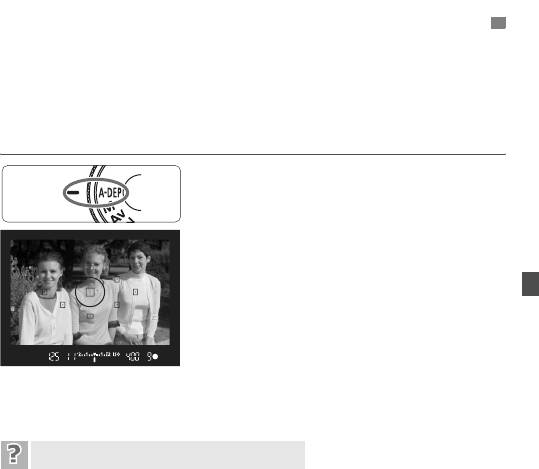
8:
Автоэкспозиция с контролем глубины резкости
Обеспечивается автоматическая одновременная фокусировка на близкие
и удаленные объекты. Для обнаружения объекта используются все точки
автофокусировки, и автоматически устанавливается значение диафрагмы,
необходимое для получения требуемой глубины резкости.
* <8> обозначает автоматический контроль глубины резкости. В этом
режиме автоматически устанавливается глубина резкости.
Поверните диск установки
1
режима в положение <8>.
Сфокусируйтесь на объект.
2
Наведите точки автофокусировки
на объекты и наполовину нажмите
кнопку спуска затвора (0).
Все объекты, охваченные
мигающими красным светом точками
автофокусировки, будут в фокусе.
Если объект не сфокусирован,
фотографировать невозможно.
Сделайте снимок.
3
Часто задаваемые вопросы
Значение диафрагмы в видоискателе мигает.
Величина экспозиции установлена правильно, но не может быть
получено нужное значение глубины резкости. Используйте
широкоугольный объектив или отойдите дальше от объекта.
Значение выдержки в видоискателе мигает.
Если мигает значение выдержки «30"», это означает, что объект
съемки слишком темный. Увеличьте чувствительность ISO. Если
мигает значение выдержки «4000», это означает, что объект
съемки слишком яркий. Уменьшите чувствительность ISO.
Использование длительной выдержки.
Используйте штатив, чтобы зафиксировать фотоаппарат.
Необходимо использовать вспышку.
Возможно использование вспышки, однако результат будет
таким же, как и при использовании режима <d> при съемке со
вспышкой. Невозможно получить требуемую глубину резкости.
101
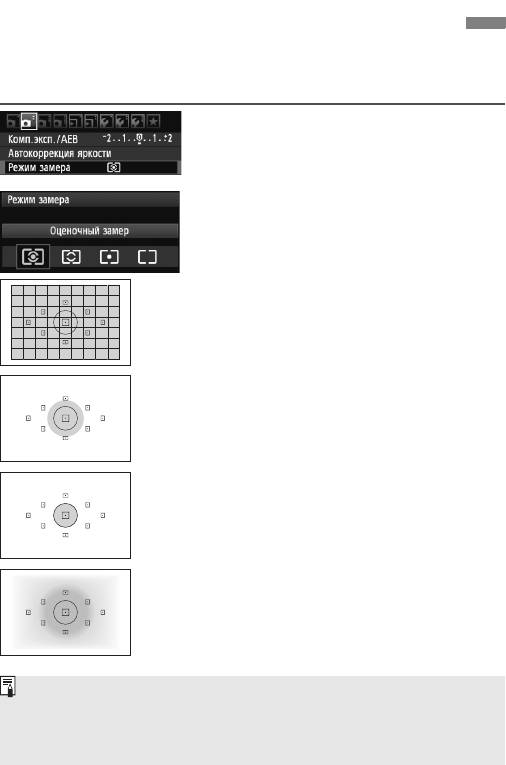
q
Изменение режима замера экспозиции
N
Есть четыре способа (режима замера экспозиции) определить яркость объекта.
Обычно рекомендуется использование оценочного замера.
В режимах базовой зоны оценочный замер устанавливается автоматически.
Выберите пункт [Режим замера].
1
На вкладке [2] выберите пункт
[Режим замера], затем нажмите
кнопку <0>.
Задайте режим замера
2
экспозиции.
Выберите нужный режим замера
экспозиции, затем нажмите кнопку <
0
>.
q Оценочный замер
Этот способ замера экспозиции по всему изображению
подходит для портретов и даже для объектов с задней
подсветкой (в контровом свете). Камера автоматически
устанавливает экспозицию в соответствии со сценой.
w Частичный замер
Эффективен в тех случаях, когда из-за контрового света
и т.п. фон значительно ярче объекта съемки. Серая зона
на рисунке слева показывает, где выполняется замер
яркости для получения стандартной экспозиции.
r Точечный замер
Предназначен для замера экспозиции определенной части объекта
или сюжета. Серая зона на рисунке слева показывает, где
выполняется замер яркости для получения стандартной экспозиции.
Режим замера экспозиции предназначен для опытных пользователей.
e
Центрально-взвешенный усредненный замер
Замер яркости производится относительно
центра с последующим усреднением для
всей сцены. Режим замера экспозиции
предназначен для опытных пользователей.
При q установка экспозиции будет заблокирована, когда Вы нажмете
кнопку спуска затвора наполовину и фокусировка будет достигнута.
При w, r и e установка экспозиции производится в момент
экспозиции. (Установка экспозиции не блокируется, когда Вы нажмете
кнопку спуска затвора наполовину.)
102
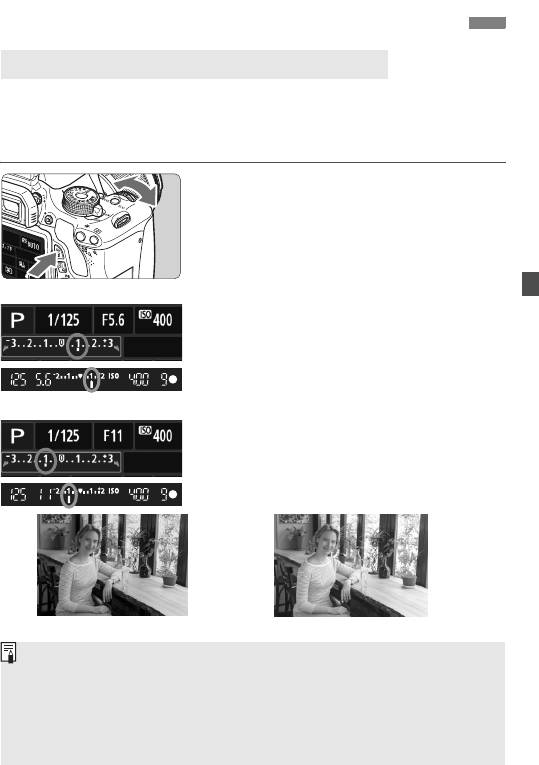
Установка компенсации экспозицииN
O Установка компенсации экспозиции
Если не удается получить правильную экспозицию (без вспышки) задайте
компенсацию экспозиции. Данная функция может быть использована в
режимах творческой зоны (кроме режима <
a
>). Вы можете установить
компенсацию экспозиции до ±5 ступеней с шагом 1/3 ступени.
Увеличение яркости изображения:
Удерживайте кнопку <O> и
поверните диск <6> вправо.
Уменьшение яркости изображения:
Удерживайте кнопку <O> и
поверните диск <6> влево.
(уменьшенная экспозиция)
Увеличенная экспозиция для получения более яркого изображения
X Величина экспозиции
отображается на ЖК-дисплее и в
видоискателе, как показано на
рисунке.
После съемки отмените
компенсацию экспозиции,
Уменьшенная экспозиция для получения более темного изображения
установив ее обратно на 0.
Темное изображение
Увеличенная экспозиция для получения более яркого изображения
Значение компенсации экспозиции, отображаемое в видоискателе, составляет только ±2
ступени. Если установленное значение отличается больше, чем на ±2 ступени, с правой
или левой стороны индикатора величины экспозиции отображается значок <
I
> или <
J
>.
Компенсация экспозиции может быть также установлена с помощью [
2
Комп. эксп./
AEB
] (стр.105). Если Вы хотите установить значение компенсации экспозиции,
превышающее ±2 ступени, Вы должны использовать [
2
Комп.эксп./AEB
], чтобы
установить его.
103
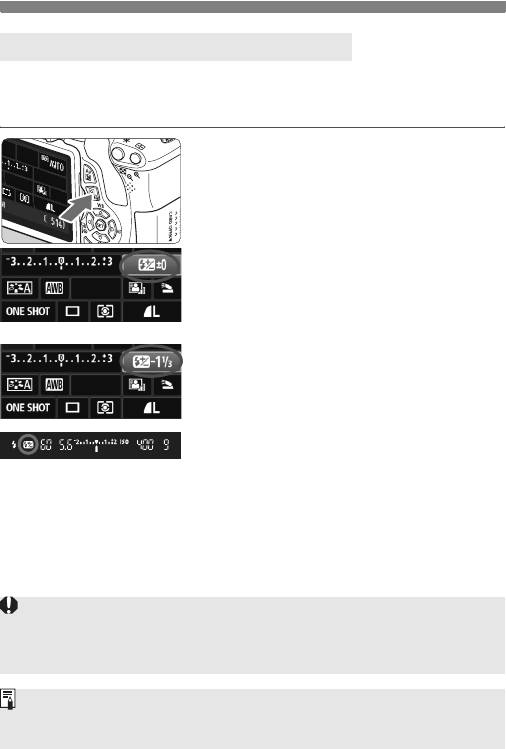
Установка компенсации экспозицииN
y
Компенсация экспозиции вспышки
Если не удается задать нужную экспозицию при съемке со вспышкой
установите режим компенсации экспозиции вспышки. Для компенсации
экспозиции можно задать до ±2 ступеней с шагом 1/3 ступени.
Нажмите кнопку <Q>. (7)
1
X Отображается экран быстрого
выбора (стр. 41).
Выберите вкладку [y].
2
Нажмите клавишу <S>, чтобы
выбрать [y*].
X [Компенс. экспозиции вспыш.]
будет отображено внизу.
Установите значение компенсации
3
экспозиции вспышки.
Для увеличения яркости экспозиции при
съемке со вспышкой поверните диск
<
6
> вправо.
Чтобы сделать темнее, поверните диск
<
6
> влево. (Уменьшенная экспозиция)
X При нажатии кнопки спуска затвора
наполовину в видоискателе
появится значок <y>.
После съемки отмените компенсацию
экспозиции вспышки, установив ее
обратно на 0.
Если в [
2
Auto Lighting Optimizer/Автокоррекция яркости
] (стр. 109)
установлено значение, отличное от [
Запрещена
], изображение может
выглядеть ярким даже при установленной уменьшенной компенсации
экспозиции или компенсации экспозиции вспышки.
Вы также можете установить значение компенсации экспозиции
вспышки с помощью опции [Настройки встроенной вспышки] в меню
[1 Управление вспышкой] (стр. 181).
104
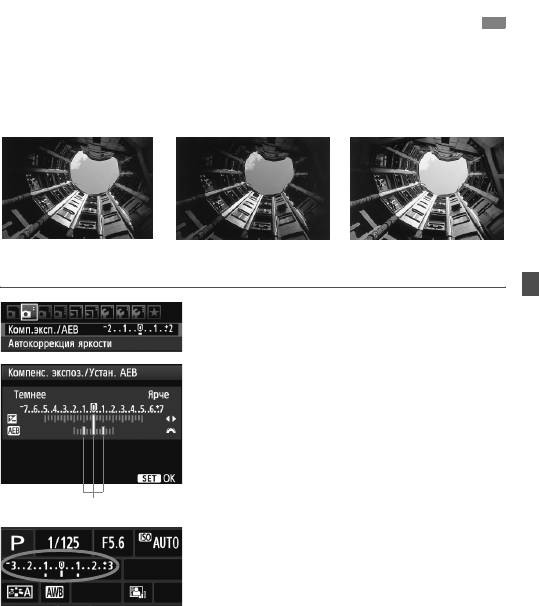
3
Автоматический брекетинг по экспозиции
N
Данная функция позволяет улучшить использование функции
компенсации экспозиции, автоматически изменяя экспозицию (до ±2
ступеней с шагом 1/3 ступени) для трех последовательных кадров, как
показано ниже. Можно выбрать лучшую экспозицию.
Эта функция называется AEB (Автоматический брекетинг по экспозиции).
Стандартная
Темное изображение
Светлое изображение
экспозиция
(уменьшенная экспозиция)
(увеличенная экспозиция)
Выберите пункт [Комп.эксп./AEB].
1
На вкладке [
2
] выберите пункт [
Комп.
эксп./AEB
], затем нажмите кнопку <
0
>.
Установите величину автоматического
2
брекетинга экспозиции (AEB).
Диском <
6
> установите величину
автоматического брекетинга экспозиции (AEB).
Клавишами <
U
> установите величину
компенсации экспозиции. Если автоматический
брекетинг экспозиции (AEB) используется в
сочетании с компенсацией экспозиции, для
Величина AEB
функции автоматического брекетинга
экспозиции (AEB) применяется среднее
значение величины компенсации экспозиции.
Для этого нажмите кнопку <0>.
При нажатии кнопки <
M
>, чтобы
выйти из меню, величина AEB будет
отображаться на ЖК-дисплее.
Сделайте снимок.
3
Сфокусируйтесь и полностью нажмите кнопку
спуска затвора. Три кадра в режиме брекетинга
снимаются в следующей последовательности:
стандартная экспозиция, уменьшенная
экспозиция и увеличенная экспозиция.
105
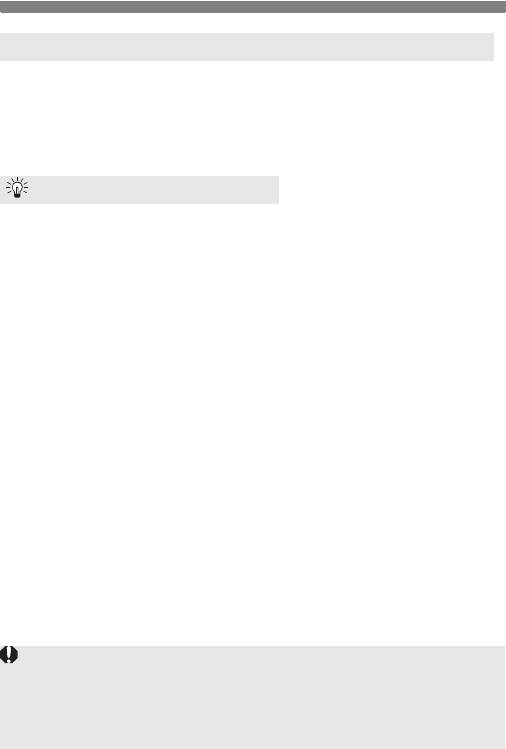
3 Автоматический брекетинг по экспозицииN
Отмена режима автоматического брекетинга экспозиции (AEB)
Для отключения отображения величины автоматического
брекетинга экспозиции (AEB) выполните шаги 1 и 2.
Установка AEB автоматически отменяется, если переключатель
питания переводится в положение <2>, завершается
перезарядка вспышки и т.п.
Рекомендации по съемке
Использование AEB при серийной съемке:
При использовании <
i
> серийной съемки (стр.
88
) и полном нажатии
кнопки спуска затвора три кадра в режиме брекетинга снимаются в
следующей последовательности: стандартная экспозиция,
уменьшенная экспозиция и увеличенная экспозиция.
Использование AEB в режиме <u> покадровой съемки.
Для получения трех кадров с использованием брекетинга
необходимо три раза нажать кнопку спуска затвора. Три кадра в
режиме брекетинга будут экспонированы в следующей
последовательности: стандартная экспозиция, уменьшенная
экспозиция и увеличенная экспозиция.
Использование AEB совместно с автоспуском или
дистанционным управлением (продается отдельно).
С помощью автоспуска или дистанционного управления (<
Q
> или
<
l
>) можно выполнять три последовательных снимка с 10-секундной
или 2-секундной задержкой. Если установлено <
q
> количество
кадров в одной серии (стр.
89
), количество кадров при серийной
съемке будет в три раза больше установленного.
В режиме автоматического брекетинга экспозиции (AEB) нельзя
использовать ни вспышку, ни ручные длительные выдержки.
Если в меню [2 Auto Lighting Optimizer/Автокоррекция яркости]
(стр. 109) задано любое значение, кроме [Запрещена], эффект
функции AEB может быть минимальным.
106
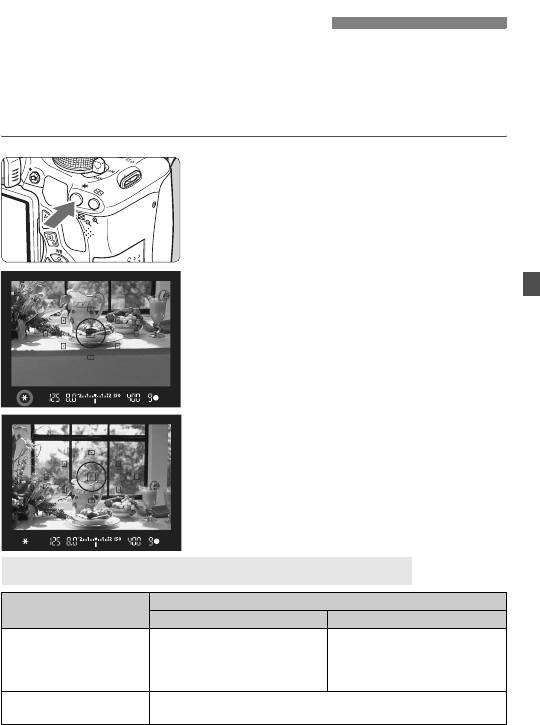
A Фиксация экспозицииN
Можно зафиксировать экспозицию, если область фокусировки должна отличаться
от области экспозамера или если требуется снять несколько кадров с одинаковой
экспозицией. Для фиксации автоэкспозиции нажмите кнопку <
A
>, затем измените
композицию кадра и произведите съемку. Это называется фиксацией
автоэкспозиции. Данный прием удобен при съемке объектов, подсвеченных сзади.
Сфокусируйтесь на объект.
1
Нажмите кнопку спуска затвора
наполовину.
X Отображается установка
экспозиции.
Нажмите кнопку <A>. (0)
2
X В видоискателе загорается значок
<A>, указывая на то, что значение
экспозиции зафиксировано
(фиксация экспозиции).
При каждом нажатии кнопки <
A
>
фиксируется текущее значение
автоматической установки экспозиции.
Измените композицию кадра и
3
сделайте снимок.
Если требуется сохранить фиксацию
автоэкспозиции для съемки нескольких
кадров, удерживайте нажатой кнопку
<
A
> и нажмите кнопку спуска затвора
для съемки другого кадра.
Работа функции фиксации автоэкспозиции
Режим замера
Способ выбора точки автофокусировки (стр. 85)
(стр.102)
Автоматический выбор Ручной выбор
Фиксация автоэкспозиции
Фиксация автоэкспозиции
применяется в точке
q*
применяется в выбранной
автофокусировки, в которой
точке автофокусировки.
обеспечена наводка на резкость.
Фиксация автоэкспозиции применяется в
wre
центральной точке автофокусировки.
* Когда переключатель режима фокусировки на объективе установлен в положение
<
MF
>, фиксация автоэкспозиции производится в центральной точке автофокусировки.
107
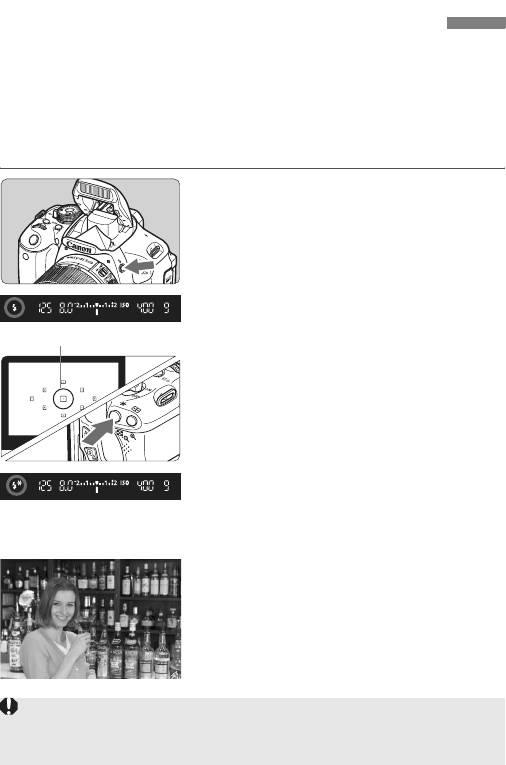
A Фиксация экспозиции вспышкиN
Если объект находится не в центре кадра и используется вспышка, объект
может оказаться слишком светлым или же слишком темным в зависимости
от фона и пр. В такой ситуации надо использовать Фиксацию FE. После
установки нужной экспозиции вспышки Вы можете изменить композицию
кадра (подвинуть объект в сторону) и снимать. Эту функцию можно
использовать также со вспышкой Canon Speedlite серии EX.
* FE означает экспозицию вспышки.
Нажмите кнопку <D>.
1
X Встроенная вспышка поднимется.
Нажмите наполовину кнопку спуска
затвора и посмотрите в видоискатель –
должен загореться значок <
D
>.
Сфокусируйтесь на объект.
2
Нажмите кнопку <A>. (8)
Круг точечного замера
3
Наведите круг точечного замера на
объект, затем нажмите кнопку <
A
>.
X
Вспышка срабатывает в предварительном
режиме, а требуемая мощность вспышки
рассчитывается и сохраняется в памяти.
X В видоискателе на мгновение
отображается значок «FEL» и
загорается индикатор <d>.
При каждом нажатии кнопки <
A
>
срабатывает предварительная вспышка,
а требуемая мощность вспышки
рассчитывается и сохраняется в памяти.
Сделайте снимок.
4
Выберите композицию кадра и полностью
нажмите кнопку спуска затвора.
X При съемке срабатывает вспышка.
Если объект расположен слишком далеко и не попадает в
эффективную зону действия вспышки, мигает символ <D>. Подойдите
ближе к фотографируемому объекту и повторно выполните шаги 2-4.
108
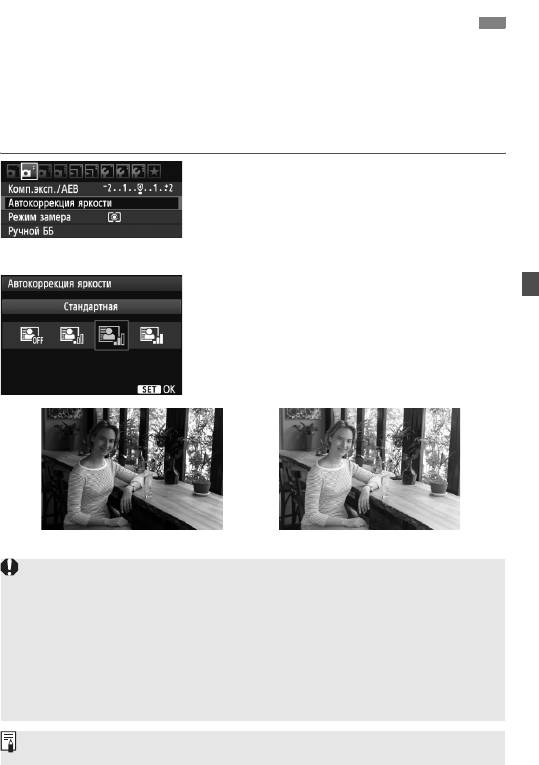
3
Автоматическая корректировка яркости и контрастности
N
Если изображения получаются темным, или контрастность изображения низкая,
контрастность и яркость изображения можно исправить автоматически. Данная
функция также называется Auto Lighting Optimizer (Автокоррекция яркости). Настройка
по умолчанию – [
Стандартная
]. Для изображений JPEG коррекция выполняется в
момент съемки изображения. Для изображений RAW коррекцию можно выполнить с
помощью программы Digital Photo Professional (входит в комплект поставки, стр.
302
).
Выберите [Auto Lighting Optimizer/
1
Автокоррекция яркости].
На вкладке [2] выберите пункт
[Auto Lighting Optimizer/
Автокоррекция яркости], затем
нажмите кнопку <0>.
Выберите значение.
2
Выберите настройку, затем
нажмите кнопку <0>.
Сделайте снимок.
3
При необходимости изображение
записывается со скорректированной
яркостью и контрастностью.
До коррекции После коррекции
Если в меню [
7 Пользовател. функции (C.Fn)
] для параметра [
6:
Приоритет светов
] задано значение [
1: Разрешен
]
, Auto Lighting
Optimizer (Автокоррекция яркости) будет автоматически установлена на
[
Запрещена
], и изменить данную настройку будет невозможно.
В зависимости от условий съемки, возможно увеличение шумов.
Если установлено любое другое значение, кроме [
Запрещена
], и используется функция
компенсации экспозиции, компенсации экспозиции вспышки или ручная установка экспозиции для
уменьшения экспозиции, изображение все равно может получиться светлым. Чтобы уменьшить
экспозицию и получить более темное изображение, сначала установите [
Auto Lighting
Optimizer/Автокоррекция яркости
] на [
Запрещена
].
В режимах базовой зоны автоматически устанавливается значение [
Стандартная
].
109
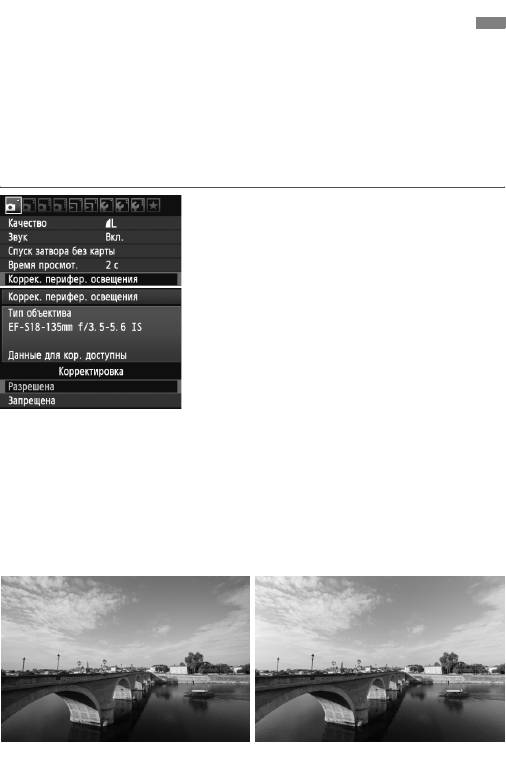
3
Коррекция темных углов изображения
В зависимости от характеристик объектива четыре угла снимка
могут выглядеть более темными. Это называется снижением или
падением освещенности на периферии поля изображения
объектива. Это может быть исправлено автоматически. Настройка
по умолчанию – [Разрешена]. Для изображений JPEG коррекция
выполняется в момент съемки изображения. Для изображений
RAW коррекцию можно выполнить с помощью программы Digital
Photo Professional (входит в комплект поставки, стр. 302).
Выберите пункт [Коррек.
1
перифер. освещения].
На вкладке [1] выберите пункт
[Коррек. перифер. освещения],
затем нажмите кнопку <0>.
Выберите значение.
2
Убедитесь в том, что на экране для
установленного объектива
отображается сообщение [Данные
для кор. доступны].
Если отображается сообщение
[Данные для кор. не доступны]
см. раздел «О данных для
коррекции для объектива» на
следующей странице.
Выберите пункт [Разрешена] и
нажмите кнопку <0>.
Сделайте снимок.
3
Записывается изображение со
скорректированным
периферийным освещением.
Коррекция включенаКоррекция отключена
110
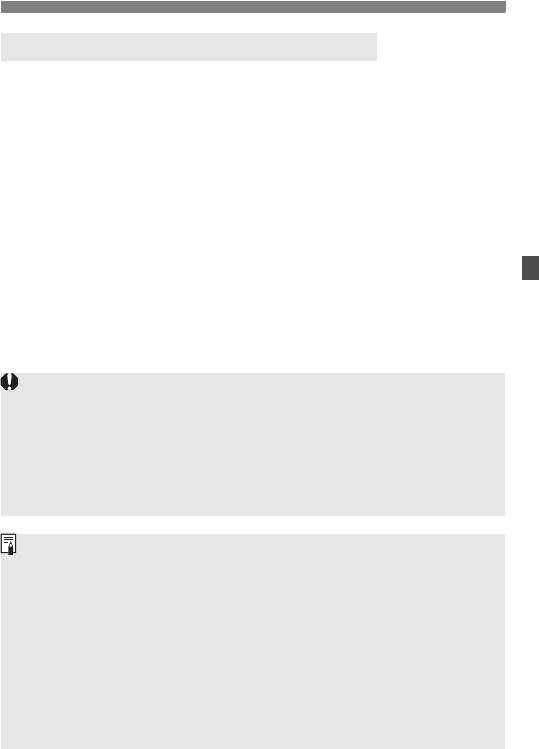
3 Коррекция темных углов изображения
О данных для коррекции для объектива
Камера уже содержит данные для коррекции периферийной
освещенности приблизительно для 25 объективов. Если на шаге 2
выбрать пункт [Разрешена], коррекция периферийной
освещенности применяется автоматически для любого объектива,
данные для коррекции по которому были зарегистрированы в
камере.
С помощью программы EOS Utility (входит в комплект поставки,
стр. 302) можно проверить, по каким объективам в камере
зарегистрированы данные для коррекции. Кроме того, можно
зарегистрировать данные для коррекции для
незарегистрированных объективов. Подробные сведения о
программе EOS Utility см. в PDF файле Инструкции по
эксплуатации программы на CD-ROM (стр. 305).
Для уже записанных изображений JPEG применить коррекцию
периферийной освещенности объектива невозможно.
В зависимости от условий съемки на периферии изображения могут
появляться шумы.
При использовании объектива другого производителя (не Canon)
рекомендуется устанавливать величину коррекции на [Запрещена],
даже если отображается [Данные для кор. доступны].
Коррекция освещенности на периферии поля изображения
объектива также применяется, когда подсоединен экстендер.
Если данные для коррекции, относящиеся к установленному
объективу, не зарегистрированы в камере, результат будет тот же,
что и при задании для коррекции значения [Запрещена].
Применяемая величина коррекции немного ниже максимальной
величины коррекции, которую можно задать с помощью программы
Digital Photo Professional (входит в комплект поставки).
Если для данного объектива нет информации о расстоянии съемки,
величина коррекции уменьшается.
Чем выше чувствительность ISO, тем меньше величина коррекции.
111
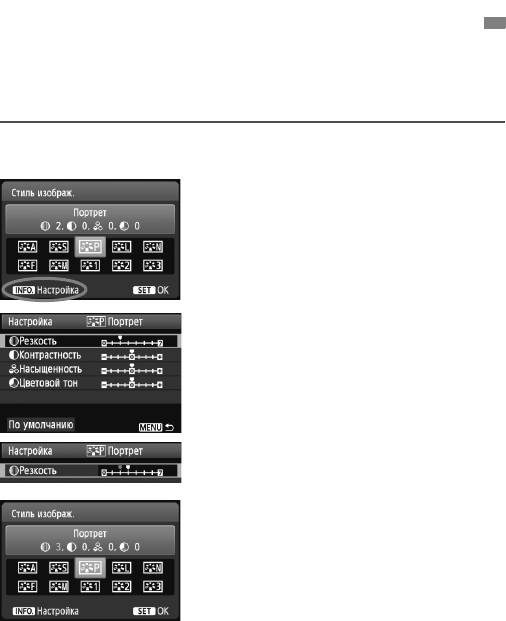
A
Настройка характеристик изображения
N
Стиль изображения можно настроить, изменив индивидуальные
параметры, такие как [Резкость] и [Контрастность]. Для проверки
получаемых эффектов сделайте пробные снимки. Порядок
настройки стиля [Монохромное] см. на стр. 114.
Нажмите кнопку <XA>.
1
Выберите стиль изображения.
2
Выберите стиль изображения,
затем нажмите кнопку <C>.
X Появляется экран Настройка.
Выберите параметр.
3
Выберите параметр, например
[Резкость], затем нажмите кнопку
<0>.
Задайте значение параметра.
4
Клавишами <U> установите
нужное значение параметра, затем
нажмите кнопку <0>.
Для сохранения настроенных
параметров нажмите кнопку
<M>. Снова отображается
экран выбора стиля изображения.
X Все значения, отличающиеся от
значений по умолчанию,
отображаются синим цветом.
112
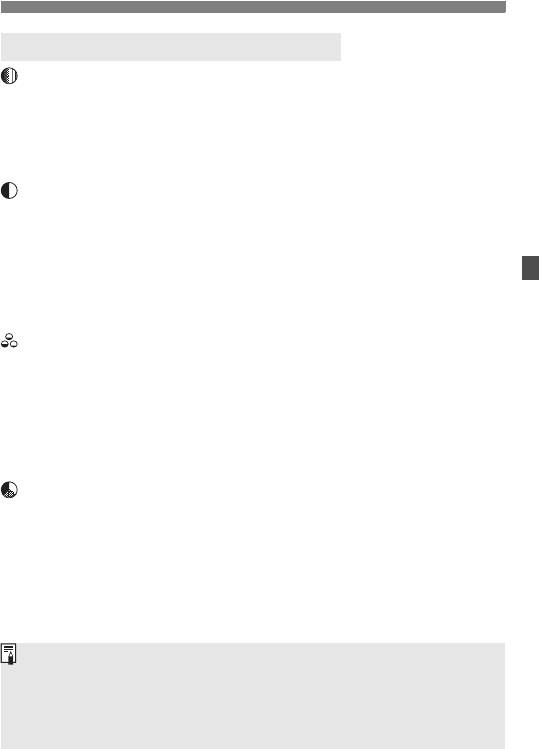
A Настройка характеристик изображенияN
Значения параметров и их влияние
Резкость
Регулирует резкость изображения.
Для уменьшения резкости сместите значение в сторону E. Чем
ближе значение к E, тем мягче выглядит изображение.
Для увеличения резкости сместите значение в сторону F. Чем
ближе значение к F, тем резче выглядит изображение.
Контрастность
Регулирует контрастность изображения и яркость цветов.
Для уменьшения контрастности сместите значение в сторону
минуса. Чем ближе значение к G, тем менее четким выглядит
изображение.
Для увеличения контрастности сместите значение в сторону
плюса. Чем ближе значение к H, тем более четким выглядит
изображение.
Насыщенность
Можно настроить насыщенность цветов изображения.
Для уменьшения насыщенности цветов сместите значение в
сторону минуса. Чем ближе значение к G, тем более
разбавленными будут выглядеть цвета.
Для увеличения насыщенности цветов сместите значение в
сторону плюса. Чем ближе значение к H, тем более глубокими
будут выглядеть цвета.
Цветовой тон
Для настройки телесных цветов.
Перемещайте ползунок в сторону минуса для получения более
красных телесных оттенков. Чем ближе значение к G, тем
более красными выглядят телесные оттенки.
Для получения менее красных телесных оттенков, перемещайте
ползунок в сторону плюса. Чем ближе значение к H, тем более
желтыми выглядят телесные оттенки.
Выбрав на шаге 3 пункт [
По умолчанию
], можно восстановить для
параметров соответствующего стиля изображения значения по умолчанию.
Для съемки с зарегистрированным стилем изображения следуйте
указаниям шага 2 на стр. 81, чтобы выбрать измененный стиль
изображения, и затем произведите съемку.
113
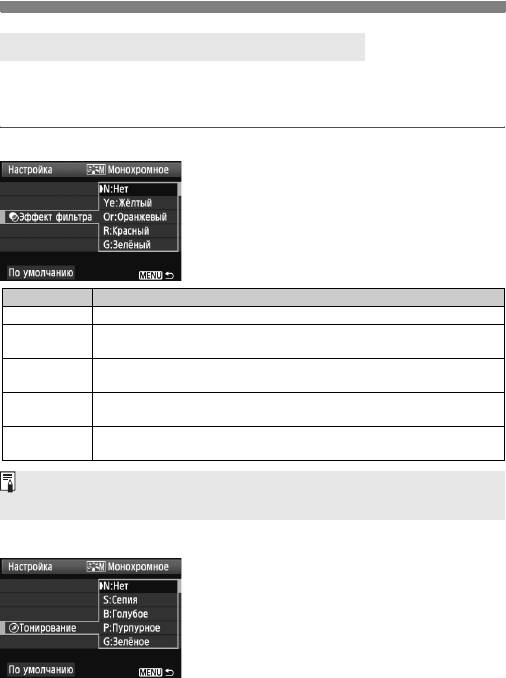
A Настройка характеристик изображенияN
V Настройка стиля «Монохромное»
Для стиля «Монохромное» помимо параметров [Резкость] и
[Контрастность], описанных на предыдущей странице, можно
настраивать параметры [Эффект фильтра] и [Тонирование].
kЭффект фильтра
Применяя к монохромному
изображению эффект фильтра, можно
дополнительно выделить на
изображении белые облака или
зеленые деревья.
Фильтр Пример эффекта
N: Нет Обычное черно-белое изображение без эффекта фильтра.
Голубое небо выглядит более естественным, а белые облака
Ye: Жёлтый
– более воздушными.
Or:
Голубое небо выглядит немного более темным. Закат
Оранжевый
выглядит более ярким.
Голубое небо выглядит темным. Осенние листья выглядят
R: Красный
более четкими и яркими.
Цвет кожи и губ будет превосходным. Зеленая листва
G: Зелёный
выглядит более четкой и яркой.
С увеличением настройки [Контрастность] эффект фильтра
становится более выраженным.
lТонирование
Применяя эффект тонирования,
можно создать монохромное
изображение соответствующего цвета.
Такая обработка сделает
изображение более эффектным.
Предусмотрены следующие значения:
[N:Нет], [S:Сепия], [B:Голубое],
[P:Пурпурное] или [G:Зелёное].
114
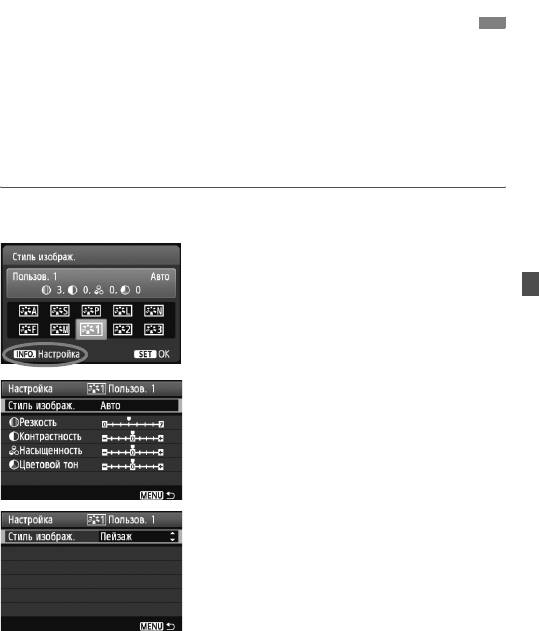
A
Регистрация предпочтительных характеристик изображения
N
Можно выбрать базовый стиль изображения, например [Портрет]
или [Пейзаж], настроить его параметры в соответствии с вашими
потребностями и зарегистрировать в качестве стиля [Пользов. 1],
[Пользов. 2] или [Пользов. 3].
Можно создать стили изображения с другими значениями таких
параметров, как резкость и контрастность. Можно также настраивать
параметры стиля изображения, зарегистрированного в фотоаппарате, с
помощью EOS Utility (прилагаемое программное обеспечение, стр. 302).
Нажмите кнопку <XA>.
1
Выберите [Пользов.].
2
Выберите [Пользов. *], затем
нажмите кнопку <C>.
X Появляется экран Настройка.
Нажмите кнопку <0>.
3
При выбранном пункте [Стиль
изображ.] нажмите кнопку <0>.
Выберите базовый стиль
4
изображения.
Клавишами <V> выберите
базовый стиль изображения, затем
нажмите кнопку <0>.
Для того чтобы выполнить
настройку параметров стиля
изображения, зарегистрированного
в фотоаппарате, с помощью EOS
Utility (прилагаемое программное
обеспечение), выберите стиль
изображения здесь.
115
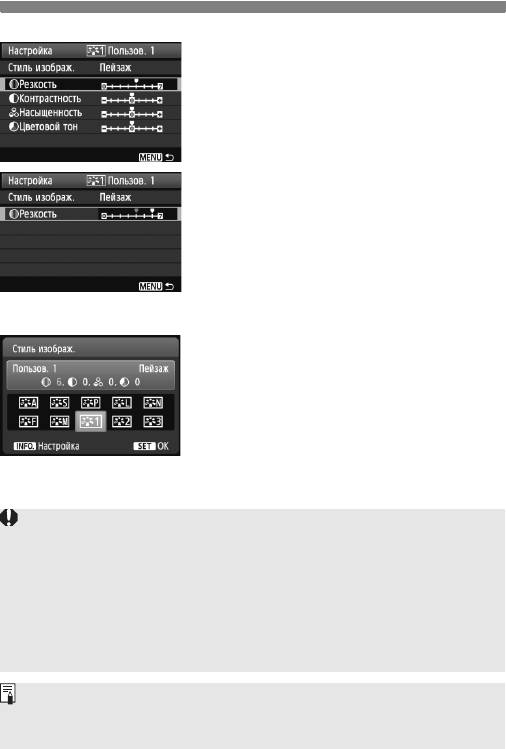
A Регистрация предпочтительных характеристик изображенияN
Выберите параметр.
5
Выберите параметр, например
[Резкость], затем нажмите кнопку
<0>.
Задайте значение параметра.
6
Клавишами <U> установите
нужное значение параметра, затем
нажмите кнопку <0>.
Подробную информацию см. в
разделах «Настройка
характеристик изображения» на
стр. 112-114.
Нажмите кнопку <M>, чтобы
зарегистрировать
отредактированный стиль
изображения. Снова отображается
экран выбора стиля изображения.
X Базовый стиль изображения
отображается справа от пункта
[Пользов. *].
Если для варианта [Пользов. *] уже зарегистрирован стиль
изображения, то при изменении базового стиля изображения на
шаге 4 зарегистрированные данные стиля изображения
обнуляются.
При выполнении команды [Сброс всех настроек камеры]
(стр. 176), все [Пользов. *] настройки возвращаются к значениям по
умолчанию. Во всех стилях изображения, зарегистрированных
через EOS Utility (прилагаемое программное обеспечение), только
измененные параметры вернутся к настройкам по умолчанию.
Для съемки с зарегистрированным стилем изображения выберите в
соответствии с указаниями шага 2 на стр. 81 пункт [Пользов. *] и затем
произведите съемку.
116
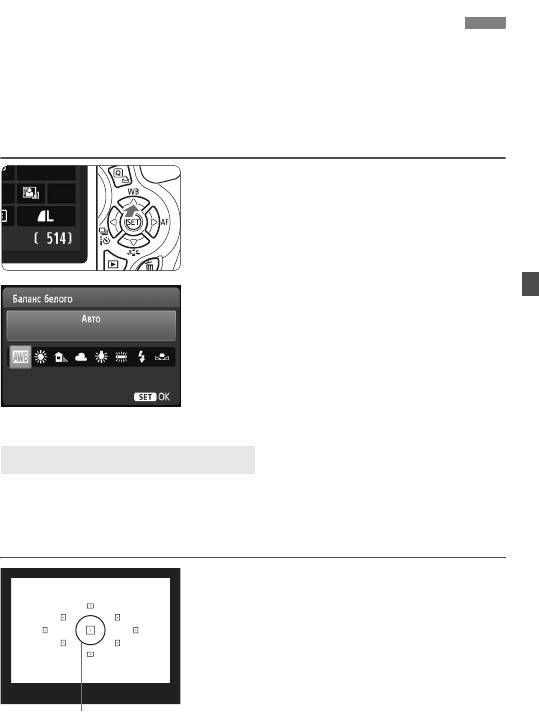
B: Соответствие источнику светаN
Настройка тона цвета, чтобы белые объекты выглядели белыми на
фотографии, называется балансом белого (ББ). Обычно настройка
<Q> (Авто) обеспечивает правильный баланс белого. Если при
настройке <Q> не удается получить естественные цвета, можно
выбрать баланс белого в соответствии с источником света или
настроить его вручную, произведя съемку белого объекта.
Нажмите кнопку <WB>.
1
X Появится экран [Баланс белого].
Выберите баланс белого.
2
Нажмите клавиши <U> или
поверните <6> диск, чтобы
выбрать нужный баланс белого,
затем нажмите <0>.
«Прибл. ****K» (K: градусы
Кельвина), отображаемая для
выбранного баланса белого <W>,
<E>, <R>, <Y> или <U>,
означает соответствующую
цветовую температуру.
O Ручной баланс белого
Ручной баланс белого позволяет вручную выбрать баланс белого
для конкретного источника освещения с большей точностью.
Выполняйте эту процедуру при том источнике света, который будет
использоваться при съемке.
Сфотографируйте белый
1
объект.
Плоский белый объект должен
заполнять круг частичного замера.
Сфокусируйтесь вручную и
установите для белого объекта
стандартную экспозицию.
Можно установить любой баланс
Круг точечного замера
белого.
117
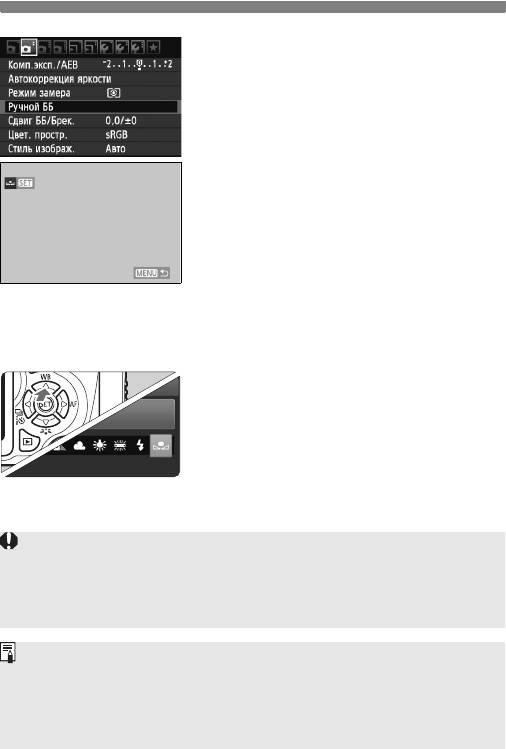
B: Соответствие источнику светаN
Выберите пункт [Ручной ББ].
2
На вкладке [2] выберите пункт
[Ручной ББ], затем нажмите кнопку
<0>.
X Появляется экран выбора ручного
баланса белого.
Импортируйте данные баланса
3
белого.
Выберите изображение, снятое на
шаге 1, затем нажмите кнопку
<0>.
X В открывшемся диалоговом окне
выберите [OK] – выполняется
импорт данных.
При повторном появлении меню
для выхода из него нажмите кнопку
<M>.
Выберите ручной баланс
4
белого.
Нажмите кнопку <
WB
>.
Выберите вариант [O], затем
нажмите кнопку <0>.
При большом отличии экспозиции, полученной на шаге 1,
правильный баланс белого может не получиться.
Изображения, снятые когда был выбран стиль изображения
[
Монохромное
], (стр.
82
), или изображения, обработанные с помощью
художественных фильтров, не могут быть выбраны на шаге 3.
В отличие от белого объекта, 18-процентная серая карточка
(имеется в продаже) может обеспечить более точный баланс белого.
Ручной баланс белого, зарегистрированный с помощью EOS Utility
(прилагаемое программное обеспечение, стр. 302), регистрируется
в пункте <O>. При выполнении шага 3 данные,
зарегистрированные для персонального баланса белого, стираются.
118
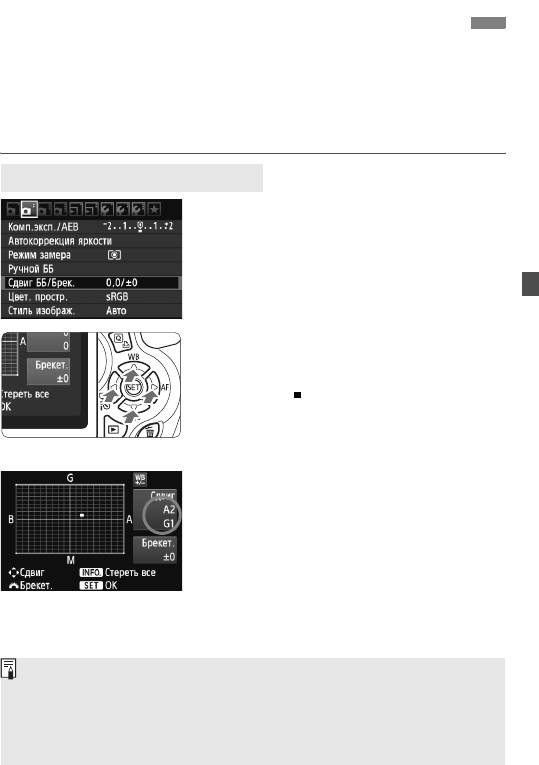
2
Настройка тона цвета для источника света
N
Можно скорректировать установленный баланс белого. Эта коррекция будет иметь
тот же эффект, что и использование имеющихся в продаже фильтров
преобразования цветовой температуры или фильтров цветокомпенсации. Коррекция
каждого цвета предусматривает его установку на один из девяти уровней.
Эта настройка предназначена для опытных пользователей, знакомых с
использованием цветных компенсационных и конверсионных светофильтров.
Коррекция баланса белого
Выберите пункт [Сдвиг ББ/
1
Брек.].
На вкладке [2] выберите пункт
[Сдвиг ББ/Брек.], затем нажмите
кнопку <0>.
X Появится экран коррекции баланса
белого/ББ-Брекет.
Установите коррекцию баланса
2
белого.
Клавишами <S> переместите
метку «» в требуемое положение.
B означает синий цвет, А - янтарный, М -
пурпурный, а G - зеленый. Цвет будет
откорректирован в соответствующем
Пример настройки: A2, G1
направлении.
В правом верхнем углу индикатор
«Сдвиг» показывает направление
сдвига цветового баланса и
величину коррекции.
При нажатии кнопки <C> все
настройки [Сдвиг ББ/Брек.]
отменяются.
Нажмите кнопку <0>, чтобы
выйти из режима настройки и
вернуться в меню.
При включенной коррекции баланса белого на ЖК-дисплее и в
видоискателе отображается символ <2>.
Один уровень коррекции синего/янтарного цветов эквивалентен 5
Майредам фильтра преобразования цветовой температуры.
(Майред: единица измерения, обозначающая плотность фильтра
преобразования цветовой температуры).
119
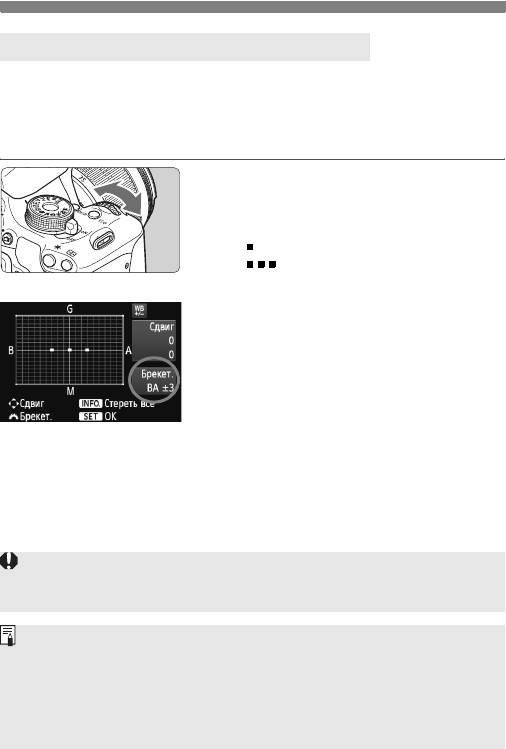
2 Настройка тона цвета для источника светаN
Автоматическая вилка баланса белого
Сделав только один снимок, можно одновременно записать три изображения с
различным цветовым балансом. На основе цветовой температуры текущего
баланса белого производится съемка с вилкой в направлении синий/янтарный
или пурпурный/зеленый. Это называется вилкой баланса белого (ББ-Брекет.).
Вилка баланса белого возможна до ±3 ступеней с шагом одна ступень.
Установите величину вилки баланса
белого.
Если на шаге 2 для коррекции баланса
белого повернуть диск <
6
>, метка
«» на экране преобразуется в метку
«» (3 точки). Поворот диска вправо
устанавливает вилку B/A, а поворот
Сдвиг B/A, ±3 уровня
влево устанавливает вилку M/G.
X
Справа в поле «
Брекет.
» отображаются
направление вилки и величина коррекции.
При нажатии кнопки <
C
> все
настройки [
Сдвиг ББ/Брек.
]
отменяются.
Нажмите кнопку <0>, чтобы
выйти из режима настройки и
вернуться в меню.
Последовательность брекетинга
Вилка для этих изображений организована в следующей последовательности:
1 — стандартный баланс белого, 2 — сдвиг в сторону синего (B), 3 — сдвиг в
сторону янтарного (A) или 1 — стандартный баланс белого, 2 — сдвиг в
сторону пурпурного (M), 3 — сдвиг в сторону зеленого (G).
В режиме вилки баланса белого уменьшается максимальное количество
кадров при серийной съемке, а количество оставшихся кадров уменьшается
до 1/3 от обычного количества.
В сочетании с вилкой баланса белого можно задать также коррекцию
баланса белого и автоматический брекетинг (AEB) (стр. 105). Если в
сочетании с вилкой баланса белого задать AEB, во время съемки
одного кадра записывается в сумме девять изображений.
Так как для каждого кадра записываются три изображения, запись
кадра на карту занимает больше времени.
«Брекет.» означает вилку (брекетинг).
120
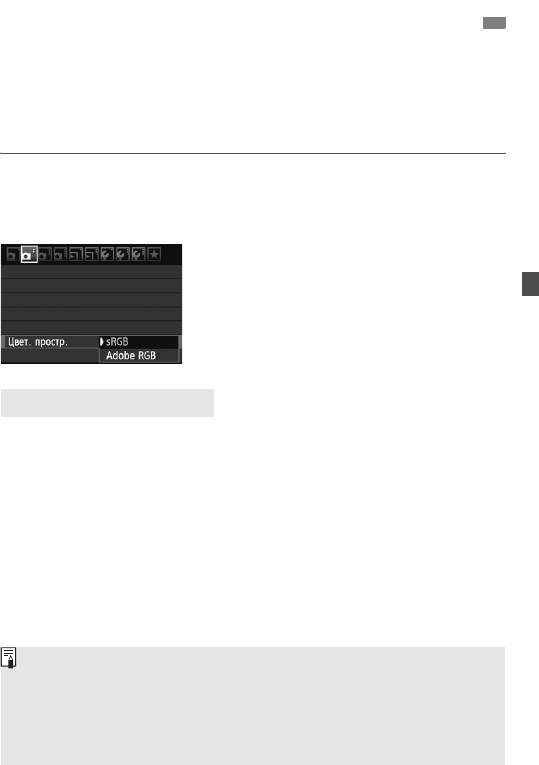
3
Установка репродуцируемого цветового диапазона
N
Диапазон репродуцируемых цветов называется цветовым
пространством. В этом фотоаппарате для снятых изображений можно
установить цветовое пространство sRGB или Adobe RGB. Для
обычной съемки рекомендуется устанавливать пространство sRGB.
В режимах базовой зоны автоматически устанавливается
пространство sRGB.
Выберите [Цвет. простр.].
1
На вкладке [2] выберите пункт
[Цвет. простр.], затем нажмите
кнопку <0>.
Задайте требуемое цветовое
2
пространство.
Выберите [sRGB] или [Adobe
RGB], затем нажмите кнопку <0>.
Что такое Adobe RGB
Это цветовое пространство в основном используется для
коммерческой печати и других производственных целей. Не
рекомендуется использовать эту установку, если вы не знакомы с
обработкой изображений, пространством Adobe RGB и правилами
Design rule for Camera File System 2.0 (Exif 2.21).
На персональных компьютерах с профилем sRGB и принтерах, не
поддерживающих стандарт Design rule for Camera File System 2.0
(Exif 2.21), изображение будет выглядеть очень блеклым. Поэтому
необходима последующая программная обработка изображений.
Если при съемке изображения задано цветовое пространство Adobe
RGB, имя файла начинается с «_MG_» (первый символ – символ
подчеркивания).
Профиль ICC не добавляется. См. описание профиля ICC в PDF
файле Инструкции по эксплуатации программы на CD-ROM
(стр. 305).
121
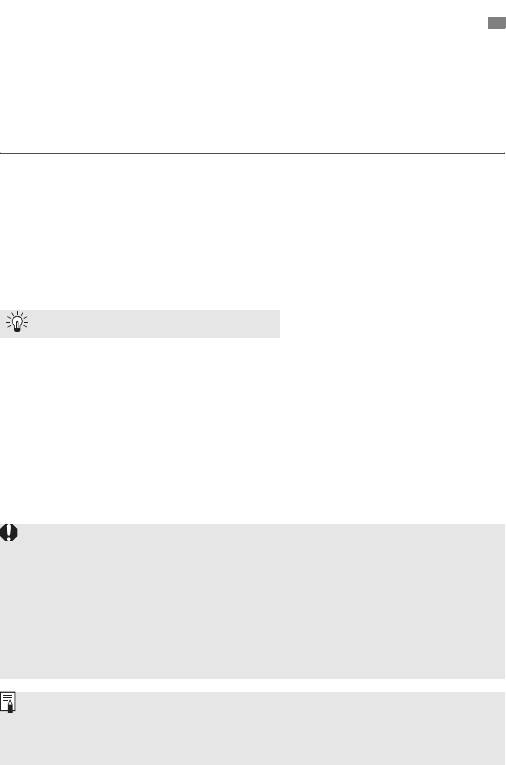
Блокировка зеркала для снижения эффекта дрожания фотоаппарата
N
Механическое дрожание фотоаппарата, вызванное работой зеркала,
может смазать изображения, полученные с помощью супертелеобъектива
или объектива для съемки крупным планом (макросъемки). В этом случае
используется блокировка зеркала в верхнем положении.
Блокировка зеркала включается установкой [
8: Блокировка зеркала
] на
[
1: Разрешена
] в [
7 Пользовател. функции (C.Fn)
] (стр.
255
)
.
1
Сфокусируйтесь на объект и полностью нажмите кнопку
спуска затвора.
X Зеркало поднимается в верхнее положение.
2
Еще раз полностью нажмите кнопку спуска затвора.
X
Снимок сделан, и зеркало возвращается в исходное положение.
После съемки установите [8: Блокировка зеркала] на
[0: Запрещена].
Рекомендации по съемке
Использование блокировки зеркала с автоспуском <
Q
> <
l
> .
При нажатии кнопки спуска затвора полностью зеркало
блокируется, и через 10 или 2 секунды производится съемка.
Съемка с дистанционным управлением.
Поскольку при съемке фотограф не прикасается к камере, использование
дистанционного управления совместно с блокировкой зеркала может еще
больше предотвратить сотрясение камеры (стр. 261). Установите пульт
ДУ RC-6 (продается отдельно) на задержку в 2 секунды, нажмите кнопку
передачи, и зеркало заблокируется перед съемкой, которая будет
произведена 2 секунды спустя.
При очень ярком освещении, например, на пляже или на снежном склоне в солнечный
день, производите съемку сразу же после блокировки зеркала в верхнем положении.
Не направляйте камеру на солнце. Тепло солнечных лучей может
повредить внутренние детали камеры.
При одновременном использовании автоспуска и блокировки зеркала с ручной
длительной выдержкой удерживайте кнопку спуска затвора полностью нажатой
(время задержки автоспуска + время ручной длительной выдержки). Если
отпустить кнопку спуска затвора во время обратного отсчета автоспуска, будет
слышен звук срабатывания затвора, но снимок сделан не будет.
Даже если установлен режим <
i
> (серийная съемка), используется покадровая съемка.
Если с момента блокировки зеркала проходит 30 сек., то он возвращается в
нижнее положение автоматически. Повторное полное нажатие кнопки
спуска затвора снова блокирует зеркало в верхнем положении.
122
Оглавление
- Начало работы
- Основные операции съемки и воспроизведение изображений
- Съемка в творческом режиме
- Расширенные приемы съемки
- Съемка с просмотром изображения на ЖК-дисплее (Съемка с использованием ЖКД-видоискателя)
- Видеосъемка
- Полезные функции
- Фотография с беспроводной вспышкой
- Просмотр изображений
- Последующая обработка изображений
- Печать изображений
- Пользовательская настройка камеры
- Справочная информация
- Вводное руководство по программному обеспечению
- Краткое справочное руководство и алфавитный указатель инструкции по эксплуатации






